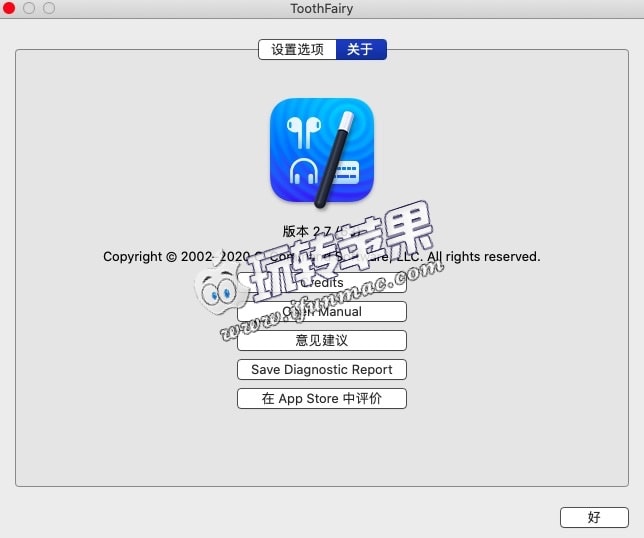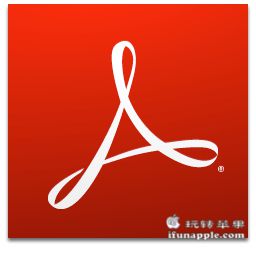今天和大家分享最新的 ToothFairy 2.7 for Mac 版本,这是一款Mac上强大的蓝牙设备快速连接和管理工具,可以快速设置和连接蓝牙设备,比如iPhone、iPad、AirPods、鼠标、键盘等,只需轻轻一按或按下键盘即可将 AirPods(或其他蓝牙耳机)连接到你的 Mac,简单易用,很不错!
软件介绍
AirPods 非常棒,但它们在 Mac 上的工作并不像 iPhone 那样流畅。你无法一目了然地知道音频将从AirPods还是你的Mac内置扬声器播放,你必须挖到蓝牙子菜单来连接,然后你必须回到菜单中查看AirPods何时可以使用。ToothFairy简化了这一过程:只需点击菜单栏中的图标(或按下热键)即可切换到AirPods,图标上总是显示它们是否已连接。
- 可与AirPods以及任何可以连接到Mac的蓝牙设备配合使用:耳机、扬声器、耳麦、游戏板控制器、键盘、鼠标等。不支持 HomePod,因为它不是蓝牙音频设备)。
- 点击菜单栏中空心的AirPods图标,切换到AirPods。它填充显示它们已经连接,还可以显示电池指示灯。现在你知道开始播放音乐是安全的,它不会从你的Mac的内部扬声器中爆炸。
- 支持多个蓝牙音频设备;你可以为每个设备选择不同的图标和热键。
- 获得最佳的音频质量.MacOS通常会使用SCO编解码器,如果它认为你要使用麦克风。当你只关心音频输出时,ToothFairy可以确保它使用更高质量的AAC编解码器:听音乐或视频或玩游戏。
- 再次点击图标(或按下热键)断开蓝牙设备的连接,这样你就可以切换回手机。采用苹果W1芯片的AirPods和Beats设备不需要手动断开连接,你可以对其进行设置,避免多次按热键时意外断开连接。
- ToothFairy会在登录时自动启动,所以当你需要它时,它总是在那里。
- 可以选择隐藏Dock图标,使其只出现在菜单栏中。随着Dock图标隐藏,你可以右键单击(或控制点击)菜单栏图标访问设置。
- 当 AirPods 连接或断开时,可运行 shell 脚本,例如通知您或启动或退出另一个应用程序。
- 与Magic Mouse或Magic Keyboard一起使用,以确保电池电量不会过低,或在充电后或断开连接后快速重新连接。
注意:ToothFairy适用于可以通过macOS蓝牙菜单连接的设备。在使用ToothFairy之前,请确保您要连接的设备已经正确配对到系统。电池指示灯适用于可以在系统偏好设置的蓝牙窗格中显示其电池电量的设备。